excel中如何制作简单的抽奖小程序
1、电脑中打开excel文件,将抽奖序号输入到单元格里,同时建立一个抽奖区域,如下图所示。
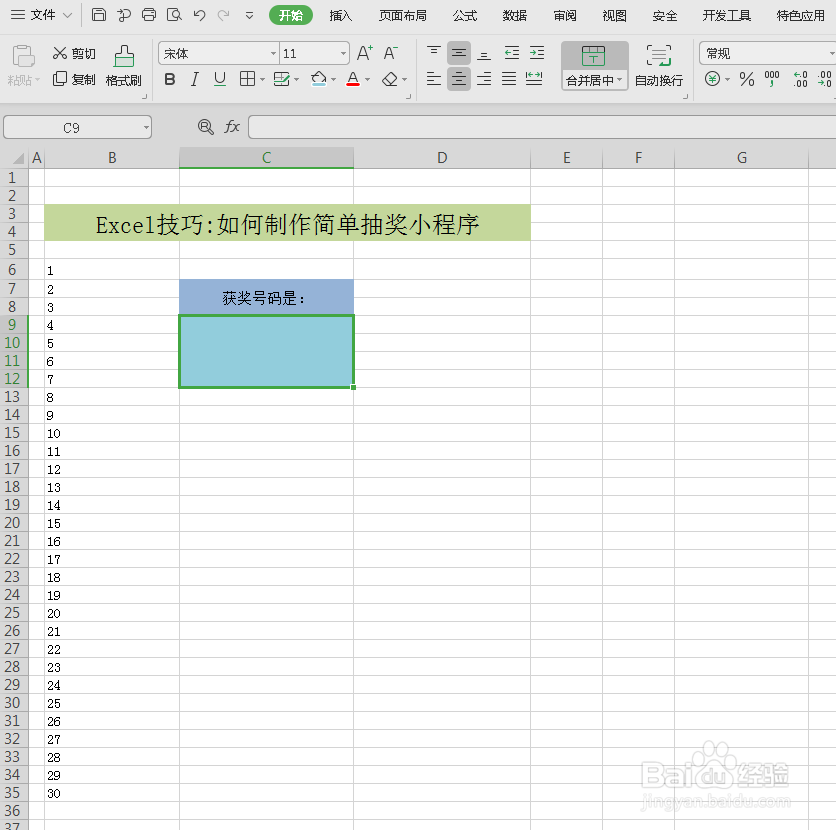
2、选中抽奖区域,输入“=”,然后输入INDEX,鼠标选中抽奖号码区域即可。
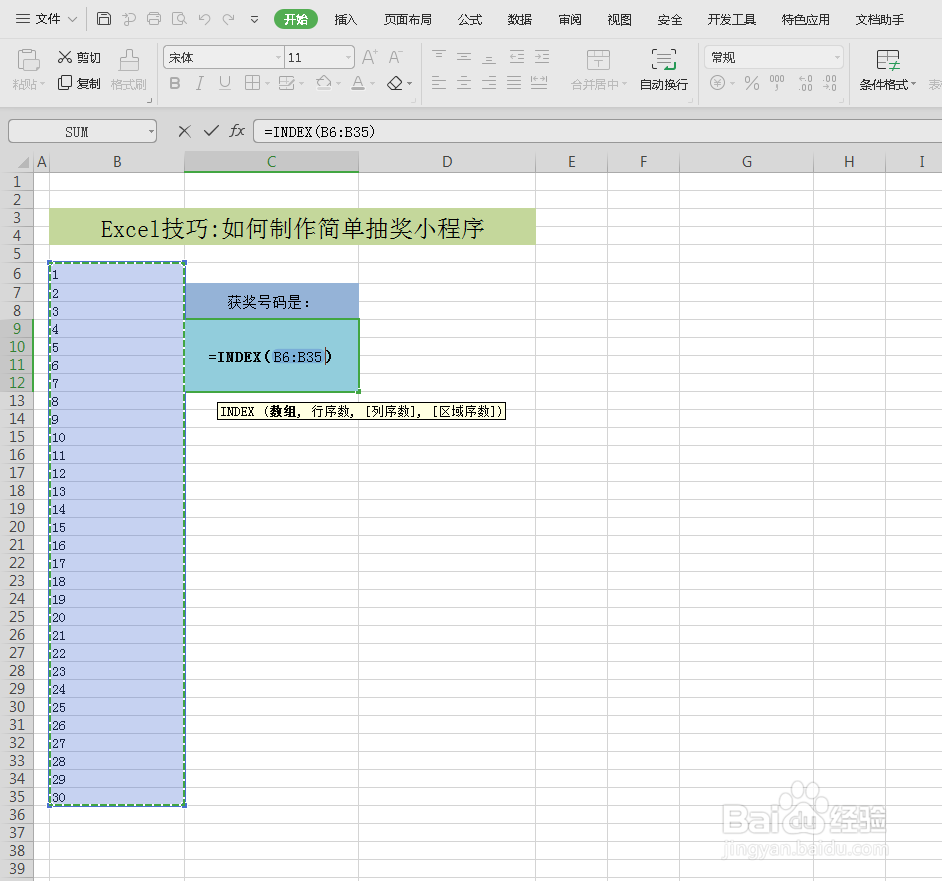
3、然后再按下图所示输入公示RANDBETWEEN(6,35)即可,其中(6,35)指的是抽奖序号所在的第一行和最后一行的数字。
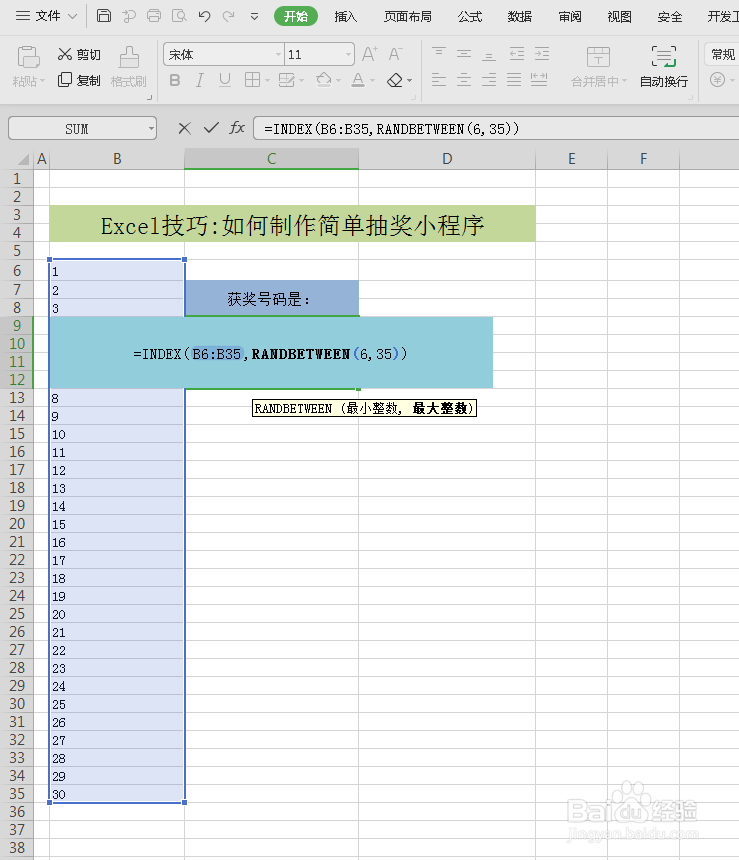
4、输入完公式后直接点击回车键即可完成抽奖。
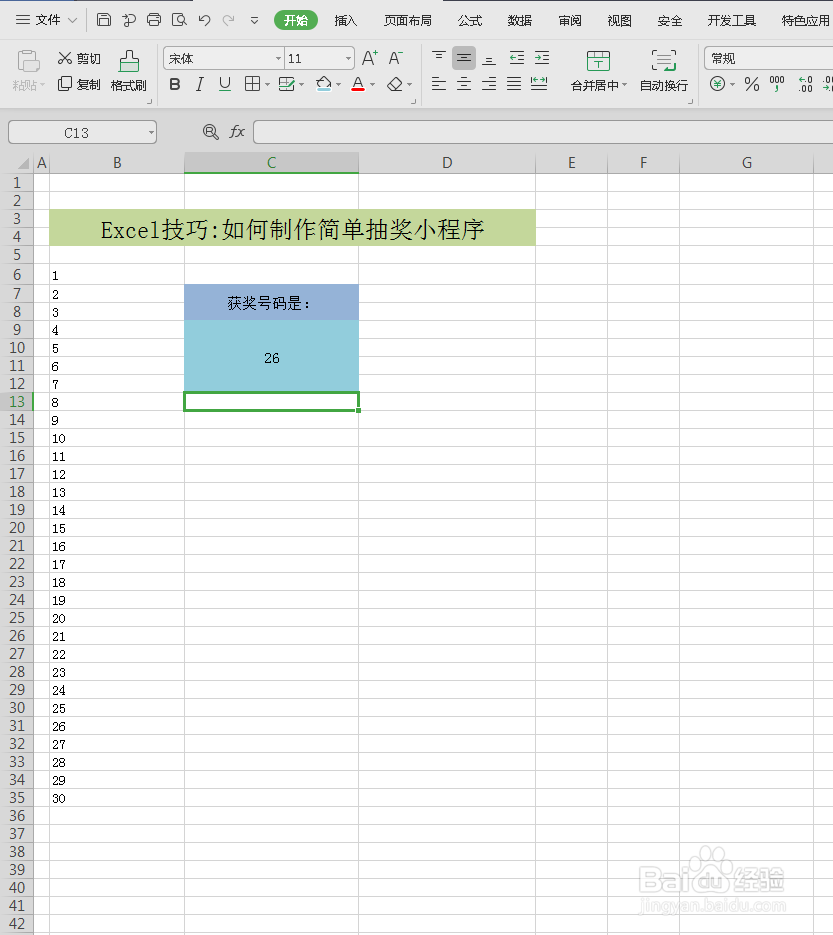
5、如果想再次抽奖,那么需要点击键盘上的F9键即可完成抽奖。
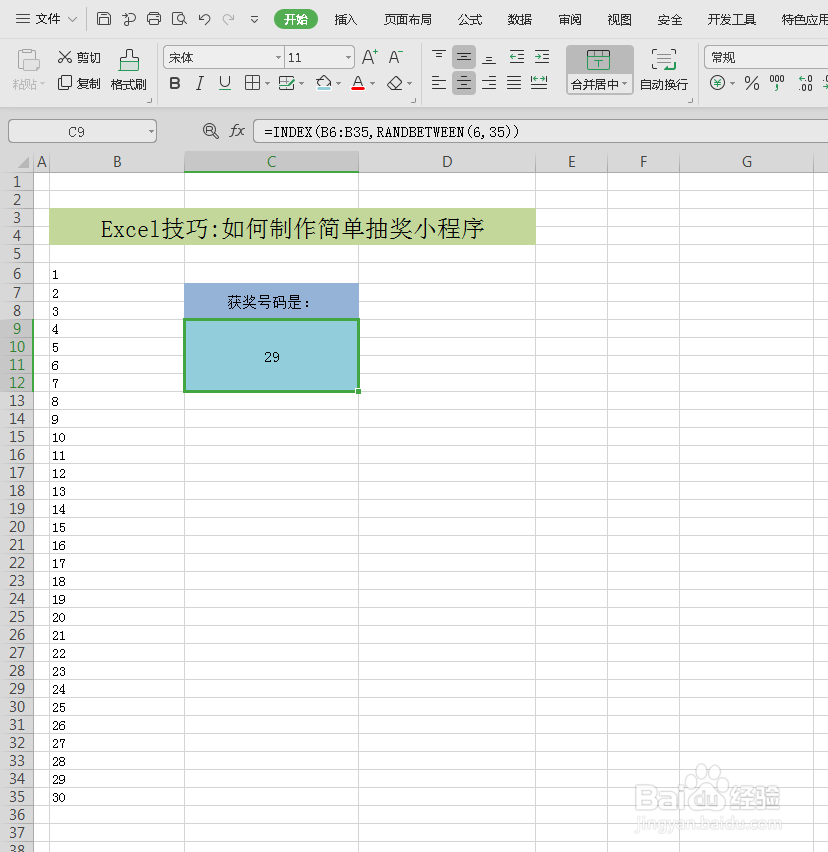
声明:本网站引用、摘录或转载内容仅供网站访问者交流或参考,不代表本站立场,如存在版权或非法内容,请联系站长删除,联系邮箱:site.kefu@qq.com。
阅读量:94
阅读量:33
阅读量:33
阅读量:149
阅读量:20